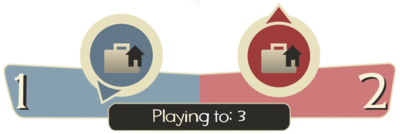Difference between revisions of "Heads-up display/it"
(created and translated a bit) |
BrazilianNut (talk | contribs) m |
||
| (33 intermediate revisions by 10 users not shown) | |||
| Line 1: | Line 1: | ||
| − | {{ | + | {{trans}} |
| − | {{ | + | |
| − | [[ | + | {{DISPLAYTITLE:Interfaccia}} |
| − | [[ | + | [[File:CTFHud.png|right|thumb|300px|Interfaccia giocatore in una partita Cattura la Bandiera mentre sta trasportando i Segreti BLU (giocando come [[Demoman/it|Demolitore]])]] |
| − | L''''Interfaccia''', o '''HUD''' in inglese, è un sistema per | + | [[File:HUD-default-minimal-comparison-small.gif|right|thumb|300px|Confronto tra l'interfaccia normale e quella minima, giocando come [[Scout/it|Esploratore]] su una mappa [[Payload/it|Carrello]] [[Media:HUD_default_minimal_comparison.gif|(immagine grande)]]]] |
| + | L''''Interfaccia''', o '''Heads-up Display''' ('''HUD''') in inglese, è un sistema utilizzato per comunicare rapidamente le informazioni più importanti al giocatore. Appare come varie sezioni che circondano la visuale del giocatore durante il gioco. Può essere abilitata una versione minima dell'interfaccia nelle [[Multiplayer options#Multiplayer Advanced|opzioni multigiocatore avanzate]]. Il gioco permette anche di aggiungere file per modificare l'interfaccia (detti "[[#HUD personalizzati|HUD personalizzati]]") per adattarla ai gusti del giocatore (vedi la [[#HUD personalizzati|sezione sottostante]]). | ||
== Interfaccia Generale == | == Interfaccia Generale == | ||
[[Image:Scorehud.png|right|thumb|400px|Punteggio e frecce indicanti la posizione dei Segreti]] | [[Image:Scorehud.png|right|thumb|400px|Punteggio e frecce indicanti la posizione dei Segreti]] | ||
| − | |||
| − | |||
| − | |||
| − | |||
| − | |||
| − | |||
| − | |||
| − | |||
| − | |||
| − | |||
| − | |||
| − | |||
| − | |||
| − | |||
| − | |||
| − | |||
| − | |||
| − | |||
| − | + | ==== Angolo Inferiore Sinistro ==== | |
| − | == | + | * La [[Health/it|salute]] |
| − | === [[ | + | * La [[Classes/it|classe]] corrente |
| − | * | + | * Chat testuale e notifiche del [[Servers/it|server]] |
| − | * | + | |
| − | * [[ | + | ==== Pannello Inferiore Centrale ==== |
| + | * '''Cattura la Bandiera –''' La posizione e lo stato dei [[Intelligence/it|Segreti]] di entrambe le squadre (il primo indicato da delle frecce, e il secondo indicato da una immagine descrittiva: al sicuro, presi dal nemico o lasciati cadere) e il punteggio corrente | ||
| + | * '''Punti di controllo, Arena, Controllo Territoriale, Dominatore della Collina –''' Lo stato dei [[Control point (objective)/it|Punti di controllo]] della mappa (conquistato, neutrale, in cattura o bloccato) | ||
| + | * '''Carico e Corsa dei Carrelli –''' Il progresso del Carrello, il tempo in cui il carrello non si è mosso, l'indicatore di marcia indietro, lo stato dei checkpoint e le salite (solo Corsa dei Carrelli) | ||
| + | [[File:Health dead.png|right|thumb|L'icona di morte del giocatore, vista brevemente al posto dei punti vita del giocatore quando muore.]] | ||
| + | |||
| + | ==== Angolo Inferiore Destro ==== | ||
| + | * Le [[Ammo/it|Munizioni]] (nel caricatore / trasportate in totale) | ||
| + | * [[Voice chat/it|Chat vocale]] (visualizzato assieme al nome dei giocatori parlanti per capire chi sta utilizzando la chat vocale in quel momento) | ||
| + | |||
| + | ==== Altri Elementi ==== | ||
| + | * Il mirino – ''centro dello schermo'' | ||
| + | * Tempo rimasto prima della fine della partita (accompagnato da un grafico a torta) – ''in alto al centro'' | ||
| + | * Rapporto sulle uccisioni (con nomi e icone mostranti il tipo di morte e completamento di obiettivi) – ''in alto a destra'' | ||
| + | * Menu di selezione armi (visualizzato premendo il tasto di selezione armi) – ''sul bordo destro'' | ||
| + | * Nome del giocatore alleato e la sua salute – ''visualizzato guardando direttamente un giocatore alleato'' | ||
| + | |||
| + | == {{anchor|Elementi di classe}} Elementi Specifici per Classe == | ||
| + | === [[Scout/it|Esploratore]] === | ||
| + | * Tempo di ricarica per la palla da baseball della {{item link|Sandman}} (si ricarica lentamente dopo ogni lancio) – ''angolo inferiore destro'' | ||
| + | * Tempo di ricarica delle bibite {{item link|Bonk! Atomic Punch}} o {{item link|Crit-a-Cola}} (si ricarica lentamente dopo ogni consumo) – ''angolo inferiore destro'' | ||
| + | * Tempo di ricarica del {{item link|Mad Milk}} (si ricarica lentamente dopo ogni lancio) – ''angolo inferiore destro'' | ||
| + | * Barra della tensione dello {{item link|Soda Popper}} (si carica lentamente muovendosi con lo Stappa Bottiglie impugnato) – ''angolo inferiore destro'' | ||
| + | |||
| + | === [[Soldier/it|Soldato]] === | ||
| + | * Barra della rabbia dello {{item link|Buff Banner}} (aumenta con i danni inflitti dal giocatore) – ''angolo inferiore destro'' | ||
| + | * Barra della rabbia del {{item link|Battalion's Backup}} (aumenta con i danni subiti dal giocatore) – ''angolo inferiore destro'' | ||
| + | * Barra della rabba dello {{item link|Concheror}} (aumenta con i danni inflitti e subiti dal giocatore) – ''angolo inferiore destro'' | ||
| + | * Barra del {{item link|Cow Mangler 5000}} (indica i colpi rimanenti) – ''angolo inferiore destro'' | ||
| + | * Barra del {{item link|Righteous Bison}} (indica i colpi rimanenti) – ''angolo inferiore destro'' | ||
| − | === [[ | + | === [[Demoman/it|Demolitore]] === |
| − | + | [[File:DemoHUD.png|none|thumb|150px|In alto: Il numero delle [[Stickybomb/it|bombe adesive]] già piazzate e la carica<br/>In basso: Numero di teste e l'indicatore di carica del {{item link|Chargin' Targe}}]] | |
| + | * Potenza di lancio delle bombe adesive per il {{item link|Stickybomb Launcher}} e la {{item link|Scottish Resistance}} (aumenta mantenendo premuto il tasto di fuoco primario per determinare la distanza di lancio; quando viene raggiunta la potenza massima la bomba viene sparata automaticamente) – ''angolo inferiore destro, al di sotto del contatore di munizioni'' | ||
| + | * Numero di bombe adesive piazzate dal {{item name|Stickybomb Launcher}} (massimo 8) e dalla {{item name|Scottish Resistance}} (massimo 14) – ''angolo inferiore destro'' | ||
| + | * Indicatore di carica del {{item link|Chargin' Targe}} (è necessario aspettare qualche secondo tra una carica e l'altra) – ''angolo inferiore destro'' | ||
| + | * Contatore di teste dell'{{item link|Eyelander}} (più numerose sono le teste e maggiori sono la salute e la velocità di movimento) – ''angolo inferiore destro'' | ||
| − | + | === [[Heavy/it|Grosso]] === | |
| + | * Barra del cibo per il {{item link|Sandvich}}, la {{item link|Dalokohs Bar}} e il {{item link|Buffalo Steak Sandvich}} (si ricarica lentamente dopo ogni consumo) – ''angolo inferiore destro'' | ||
| − | === [[ | + | === [[Engineer/it|Ingegnere]] === |
| − | [[ | + | [[File:BuildingHUD.png|none|thumb|300px|Pannello dell'Ingegnere]] |
| − | |||
| − | |||
| − | |||
| − | |||
| − | + | * Indicatore del [[Metal/it|metallo]] – ''angolo inferiore destro'' | |
| − | * | + | * Numero di [[Critical hits/it|critici-vendetta]] per la {{item link|Frontier Justice}} – ''angolo inferiore destro'' |
| + | * Pannello dell'Ingegnere (mostra le informazioni riguardanti le varie [[buildings/it|costruzioni]] – ''angolo superiore sinistro'' | ||
| + | ** Stato della [[Sentry Gun/it|Torretta]] (mostra salute, numero di uccisioni, numero di uccisioni assistite tra parentesi, riserva di proiettili, riserva di missili, livello e spia di pericolo) | ||
| + | ** Stato del [[Dispenser/it|Dispenser]] (mostra salute, riserva di metallo, livello e spia di pericolo) | ||
| + | ** Stato dei capi di Entrata e di Uscita del [[Teleporters/it|Teletrasporto]] (mostra salute, numero di utilizzi, livello e spia di pericolo; vi è un pannello individuale per ogni capo del Teletrasporto) | ||
| − | === | + | === [[Medic/it|Medico]] === |
| − | [[ | + | [[File:MedicHUD.png|none|thumb|300px|Barra di ÜberCarica]] |
| − | |||
| − | |||
| − | |||
| − | |||
| − | |||
| − | |||
| − | + | * Barra dell'[[ÜberCharge/it|ÜberCarica]] per la {{item link|Medi Gun}}, la {{item link|Kritzkrieg}} e l'{{item link|Übersaw}} (mostra i progressi dell'ÜberCarica mentre si cura un giocatore alleato od una Spia nemica e lampeggia quando raggiunge il 100%. Una volta che l'ÜberCarica è attivata la barra mostra la carica rimasta prima che si azzeri) – ''angolo inferiore destro'' | |
| − | + | * Richieste d'aiuto – mostrate al di sopra dei giocatori alleati o delle Spie nemiche che domandano assistenza medica. | |
| − | * [[ÜberCharge]] | ||
| − | * | ||
| − | === | + | === [[Sniper/it|Cecchino]] === |
| − | * | + | * Carica del fucile (si carica mentre si mira con il proprio fucile; l'ammontare di carica determina il danno causato dal colpo – ''a destra del mirino mentre si mira con il {{item link|Sniper Rifle}} o al di sotto del contatore di munizioni con l'{{item link|Huntsman}}'' |
| − | * | + | * Tempo di ricarica del {{item link|Jarate}} (è necessario aspettare qualche secondo tra due lanci successivi) – ''angolo inferiore destro'' |
| + | === [[Spy/it|Spia]] === | ||
| + | [[File:Disguise hud.png|none|thumb|300px|Giocatore travestito da Demolitore armato di {{item name|Grenade Launcher}}]] | ||
| − | + | * L'attuale [[Disguise/it|travestimento]] – ''angolo inferiore sinistro, sopra il ritratto di classe'' | |
| − | [ | + | * L'indicatore del [[Cloak/it|mantello]] dell'{{item link|Invis Watch}}, dell'{{item link|Cloak and Dagger}} o del {{item link|Dead Ringer}} – ''angolo inferiore destro'' |
| − | + | * La visibilità della propria figura (rappresentata dalla traslucenza del ritratto di classe) | |
| − | * | + | * La salute delle costruzioni [[Sapper/it|sabotate]]. – ''angolo superiore sinistro'' |
| − | * | ||
| − | * | ||
| − | {{ | + | == Modello 3D == |
| + | [[File:3D Hud Medic Items.png|none|thumb|Un esempio del modello 3D. In questo caso, si tratta di un [[Medic/it|Medico]] che indossa vari oggetti cosmetici ed ha l'{{item link|Amputator}} attivo.]] | ||
| − | + | Un'opzione permette al giocatore di abilitare il modello 3D della classe che sta utilizzando. Questo modello si aggiornerà ad ogni cambio d'arma e mostrerà anche eventuali cosmetici e oggetti azione equipaggiati dal giocatore. Ciò può essere particolarmente utile per le [[Spy/it|Spie]], in quanto facilita il riconoscimento del giocatore oggetto del [[Disguise/it|travestimento]]. | |
| − | |||
| − | + | == {{anchor|HUD personalizzati}} Interfaccia personalizzata == | |
| + | ''Team Fortress 2'' permette ai propri giocatori di modificare l’interfaccia predefinita. Numerosi membri della comunità hanno apportato modifiche all’HUD per svariati motivi, ma principalmente per migliorare la visibilità delle informazioni più importanti, ad esempio la [[health/it|salute]], le [[ammo/it|munizioni]] e l’indicatore dell’[[ÜberCharge/it|ÜberCarica]], limitando i pannelli non essenziali. Quale interfaccia scegliere e quale scartare dipende dalle preferenze personali del giocatore: non vi è un’interfaccia migliore di un’altra. | ||
| − | + | *'''Nota''': Le interfacce personalizzate vanno spesso incontro a problemi in seguito agli [[Patches/it|aggiornamenti del gioco]]. Se la tua interfaccia non viene visualizzata correttamente è consigliabile visitare il sito della suddetta interfaccia ed aggiornarla, oppure eliminarla ed utilizzare l’interfaccia predefinita. | |
| − | |||
| + | === Installazione === | ||
| + | Ogni interfaccia predefinita contiene diversi file la cui corretta destinazione può variare sensibilmente: si consiglia, pertanto, di consultare la documentazione allegata all’interfaccia specifica. Generalmente, tuttavia, le modifiche all’interfaccia vengono eseguite sui file contenuti in due cartelle: | ||
* {{code|/tf/resource}} | * {{code|/tf/resource}} | ||
* {{code|/tf/scripts}} | * {{code|/tf/scripts}} | ||
| + | Una volta posizionati tutti i file nelle loro destinazioni corrette riavvia il gioco e goditi la tua nuova interfaccia. | ||
| − | + | == Collegamenti Esterni == | |
| − | + | * [https://code.google.com/p/flamehud/downloads/detail?name=FlameHUD.pdf&can=2&q= Guida all'Interfaccia di Flame] (PDF) – una guida su come modificare l'interfaccia. | |
| − | == | ||
| − | * [ | ||
| − | |||
| − | |||
| − | |||
| − | |||
| − | |||
| − | |||
| − | |||
| − | |||
| − | |||
| − | [[Category: | + | [[Category:Customization/it]] |
| − | [[Category: | + | [[Category:Gameplay/it]] |
Latest revision as of 22:36, 9 May 2023
| La traduzione di questa pagina in italiano è ancora in corso. Se parlate italiano, postate nella pagina di discussione o parlate con coloro che hanno contribuito a questa pagina (vedendo la cronologia della pagina). |

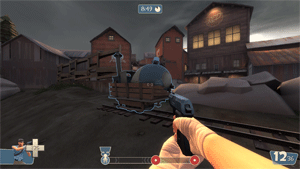
L'Interfaccia, o Heads-up Display (HUD) in inglese, è un sistema utilizzato per comunicare rapidamente le informazioni più importanti al giocatore. Appare come varie sezioni che circondano la visuale del giocatore durante il gioco. Può essere abilitata una versione minima dell'interfaccia nelle opzioni multigiocatore avanzate. Il gioco permette anche di aggiungere file per modificare l'interfaccia (detti "HUD personalizzati") per adattarla ai gusti del giocatore (vedi la sezione sottostante).
Indice
Interfaccia Generale
Angolo Inferiore Sinistro
Pannello Inferiore Centrale
- Cattura la Bandiera – La posizione e lo stato dei Segreti di entrambe le squadre (il primo indicato da delle frecce, e il secondo indicato da una immagine descrittiva: al sicuro, presi dal nemico o lasciati cadere) e il punteggio corrente
- Punti di controllo, Arena, Controllo Territoriale, Dominatore della Collina – Lo stato dei Punti di controllo della mappa (conquistato, neutrale, in cattura o bloccato)
- Carico e Corsa dei Carrelli – Il progresso del Carrello, il tempo in cui il carrello non si è mosso, l'indicatore di marcia indietro, lo stato dei checkpoint e le salite (solo Corsa dei Carrelli)
Angolo Inferiore Destro
- Le Munizioni (nel caricatore / trasportate in totale)
- Chat vocale (visualizzato assieme al nome dei giocatori parlanti per capire chi sta utilizzando la chat vocale in quel momento)
Altri Elementi
- Il mirino – centro dello schermo
- Tempo rimasto prima della fine della partita (accompagnato da un grafico a torta) – in alto al centro
- Rapporto sulle uccisioni (con nomi e icone mostranti il tipo di morte e completamento di obiettivi) – in alto a destra
- Menu di selezione armi (visualizzato premendo il tasto di selezione armi) – sul bordo destro
- Nome del giocatore alleato e la sua salute – visualizzato guardando direttamente un giocatore alleato
Elementi Specifici per Classe
Esploratore
- Tempo di ricarica per la palla da baseball della Sandman (si ricarica lentamente dopo ogni lancio) – angolo inferiore destro
- Tempo di ricarica delle bibite Bonk! Pugno Atomico o Crit-a-Cola (si ricarica lentamente dopo ogni consumo) – angolo inferiore destro
- Tempo di ricarica del Latte Pazzo (si ricarica lentamente dopo ogni lancio) – angolo inferiore destro
- Barra della tensione dello Stappa Bottiglie (si carica lentamente muovendosi con lo Stappa Bottiglie impugnato) – angolo inferiore destro
Soldato
- Barra della rabbia dello Stendardo Scamosciato (aumenta con i danni inflitti dal giocatore) – angolo inferiore destro
- Barra della rabbia del Supporto del Battaglione (aumenta con i danni subiti dal giocatore) – angolo inferiore destro
- Barra della rabba dello Strombozzatore (aumenta con i danni inflitti e subiti dal giocatore) – angolo inferiore destro
- Barra del Mutila-Mucche 5000 (indica i colpi rimanenti) – angolo inferiore destro
- Barra del Bisonte Virtuoso (indica i colpi rimanenti) – angolo inferiore destro
Demolitore
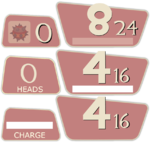
In basso: Numero di teste e l'indicatore di carica del Brocchiere da Carica
- Potenza di lancio delle bombe adesive per il Mortaio a bombe adesive e la Resistenza Scozzese (aumenta mantenendo premuto il tasto di fuoco primario per determinare la distanza di lancio; quando viene raggiunta la potenza massima la bomba viene sparata automaticamente) – angolo inferiore destro, al di sotto del contatore di munizioni
- Numero di bombe adesive piazzate dal Mortaio a bombe adesive (massimo 8) e dalla Resistenza Scozzese (massimo 14) – angolo inferiore destro
- Indicatore di carica del Brocchiere da Carica (è necessario aspettare qualche secondo tra una carica e l'altra) – angolo inferiore destro
- Contatore di teste dell'Eyelander (più numerose sono le teste e maggiori sono la salute e la velocità di movimento) – angolo inferiore destro
Grosso
- Barra del cibo per il Sandvich, la Barretta Dalokohs e il Sandvich alla Bistecca di Bufalo (si ricarica lentamente dopo ogni consumo) – angolo inferiore destro
Ingegnere
- Indicatore del metallo – angolo inferiore destro
- Numero di critici-vendetta per la Giustizia di Frontiera – angolo inferiore destro
- Pannello dell'Ingegnere (mostra le informazioni riguardanti le varie costruzioni – angolo superiore sinistro
- Stato della Torretta (mostra salute, numero di uccisioni, numero di uccisioni assistite tra parentesi, riserva di proiettili, riserva di missili, livello e spia di pericolo)
- Stato del Dispenser (mostra salute, riserva di metallo, livello e spia di pericolo)
- Stato dei capi di Entrata e di Uscita del Teletrasporto (mostra salute, numero di utilizzi, livello e spia di pericolo; vi è un pannello individuale per ogni capo del Teletrasporto)
Medico
- Barra dell'ÜberCarica per la Pistola medica, la Kritzkrieg e l'Übersaw (mostra i progressi dell'ÜberCarica mentre si cura un giocatore alleato od una Spia nemica e lampeggia quando raggiunge il 100%. Una volta che l'ÜberCarica è attivata la barra mostra la carica rimasta prima che si azzeri) – angolo inferiore destro
- Richieste d'aiuto – mostrate al di sopra dei giocatori alleati o delle Spie nemiche che domandano assistenza medica.
Cecchino
- Carica del fucile (si carica mentre si mira con il proprio fucile; l'ammontare di carica determina il danno causato dal colpo – a destra del mirino mentre si mira con il Fucile di precisione o al di sotto del contatore di munizioni con l'Arco da Cacciatore
- Tempo di ricarica del Giarate (è necessario aspettare qualche secondo tra due lanci successivi) – angolo inferiore destro
Spia
- L'attuale travestimento – angolo inferiore sinistro, sopra il ritratto di classe
- L'indicatore del mantello dell'Orologio dell'invisibilità, dell'Orologio Mimetico o del Cipollotto Letale – angolo inferiore destro
- La visibilità della propria figura (rappresentata dalla traslucenza del ritratto di classe)
- La salute delle costruzioni sabotate. – angolo superiore sinistro
Modello 3D

Un'opzione permette al giocatore di abilitare il modello 3D della classe che sta utilizzando. Questo modello si aggiornerà ad ogni cambio d'arma e mostrerà anche eventuali cosmetici e oggetti azione equipaggiati dal giocatore. Ciò può essere particolarmente utile per le Spie, in quanto facilita il riconoscimento del giocatore oggetto del travestimento.
Interfaccia personalizzata
Team Fortress 2 permette ai propri giocatori di modificare l’interfaccia predefinita. Numerosi membri della comunità hanno apportato modifiche all’HUD per svariati motivi, ma principalmente per migliorare la visibilità delle informazioni più importanti, ad esempio la salute, le munizioni e l’indicatore dell’ÜberCarica, limitando i pannelli non essenziali. Quale interfaccia scegliere e quale scartare dipende dalle preferenze personali del giocatore: non vi è un’interfaccia migliore di un’altra.
- Nota: Le interfacce personalizzate vanno spesso incontro a problemi in seguito agli aggiornamenti del gioco. Se la tua interfaccia non viene visualizzata correttamente è consigliabile visitare il sito della suddetta interfaccia ed aggiornarla, oppure eliminarla ed utilizzare l’interfaccia predefinita.
Installazione
Ogni interfaccia predefinita contiene diversi file la cui corretta destinazione può variare sensibilmente: si consiglia, pertanto, di consultare la documentazione allegata all’interfaccia specifica. Generalmente, tuttavia, le modifiche all’interfaccia vengono eseguite sui file contenuti in due cartelle:
/tf/resource/tf/scripts
Una volta posizionati tutti i file nelle loro destinazioni corrette riavvia il gioco e goditi la tua nuova interfaccia.
Collegamenti Esterni
- Guida all'Interfaccia di Flame (PDF) – una guida su come modificare l'interfaccia.